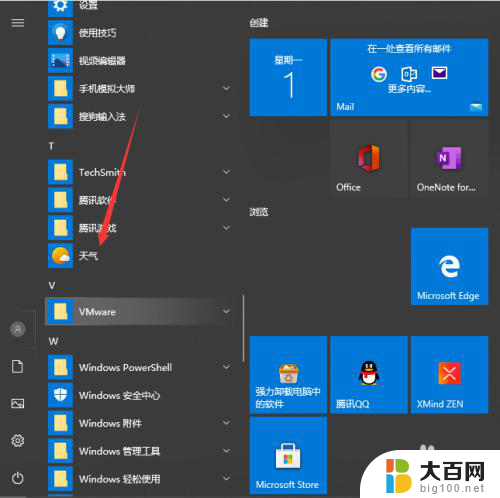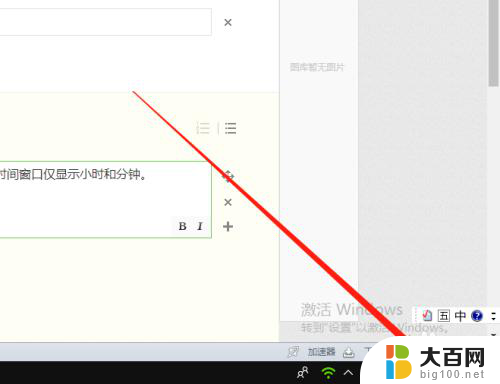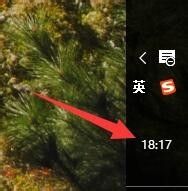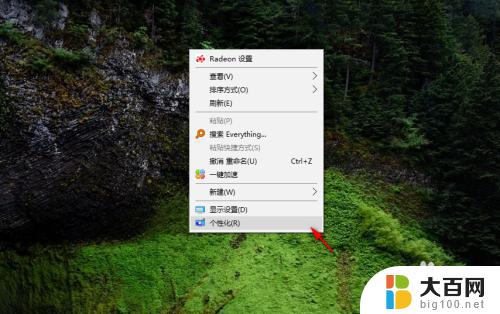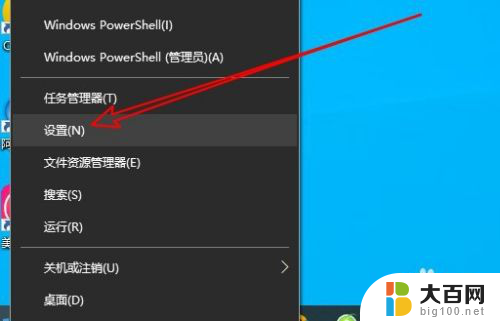显示天气在桌面 Win10系统桌面时间日期和天气怎么显示
在如今的快节奏生活中,了解即时天气状况对我们的日常活动至关重要,Windows 10系统为我们提供了一个方便的功能,即在桌面上显示天气信息。通过将时间、日期和天气状况集成在桌面上,我们可以一目了然地获取当前的气温、天气预报和其他相关信息。这项功能不仅使我们更加方便地了解天气状况,还可以帮助我们做出更好的计划和决策。无论是出门还是室内活动,了解天气情况都能帮助我们更好地安排自己的时间和行程。下面将介绍如何在Windows 10系统的桌面上显示天气信息,让我们随时掌握最新的天气动态。
具体方法:
1.首先是天气设置,我们可以先点击左下角菜单.找到并选择”天气“按钮。
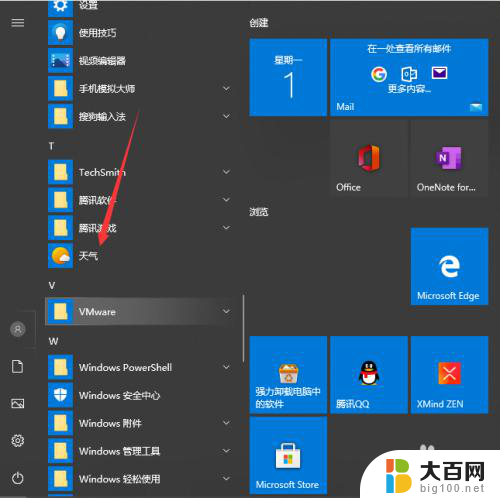
2.进入天气界面就可以看到当地的天气情况,还有近些日子的天气预报。
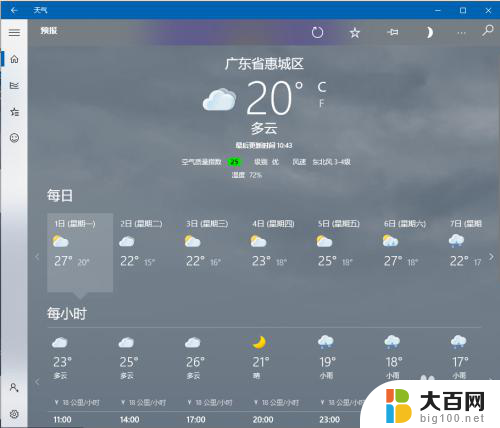
3.往下滑还可以看到一些详细的说明。
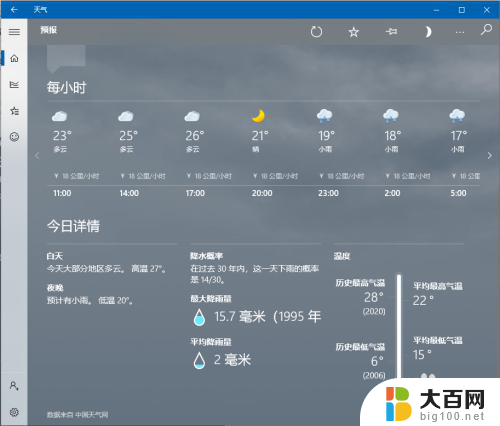
4.关于桌面时间天气的。可以看到现在只能看到时间,没办法看到日期,来看看具体的设置。
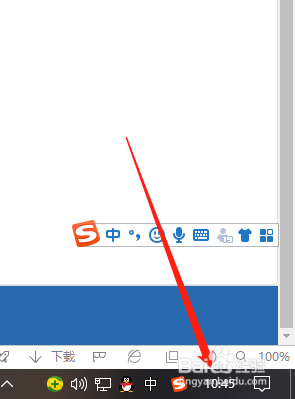
5.鼠标右键点击桌面下方任务栏空白地方然后进入任务栏设置。
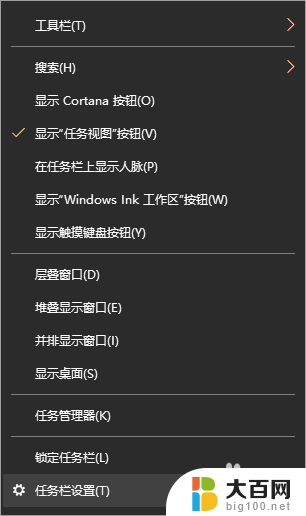
6.将使用小任务栏按钮关掉就好啦。
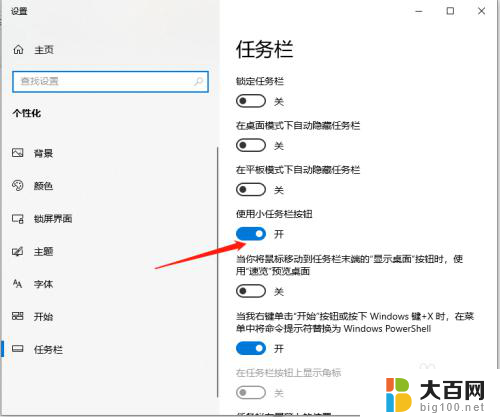
7.之后就可以看到时间和日期都会一起显示了。
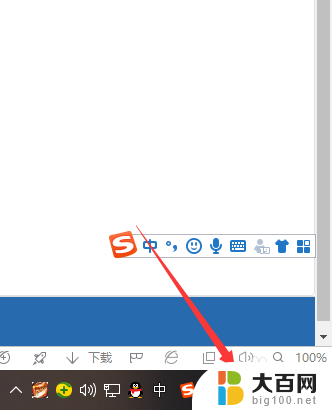
以上就是关于在桌面显示天气的全部内容,如果有遇到相同情况的用户,可以按照以上小编提供的方法来解决。